在Word文档中,给名字或文本添加序号是一个常见的需求,无论是为了整理信息、制作列表还是编写正式的报告,下面将详细介绍如何在Word中为名字或其他文本内容添加序号的多种方法,包括自动编号功能、多级列表的使用、手动输入序号以及利用表格进行排序等。
使用自动编号功能添加序号
Word提供了便捷的自动编号功能,可以轻松为文本添加序号,以下是具体步骤:
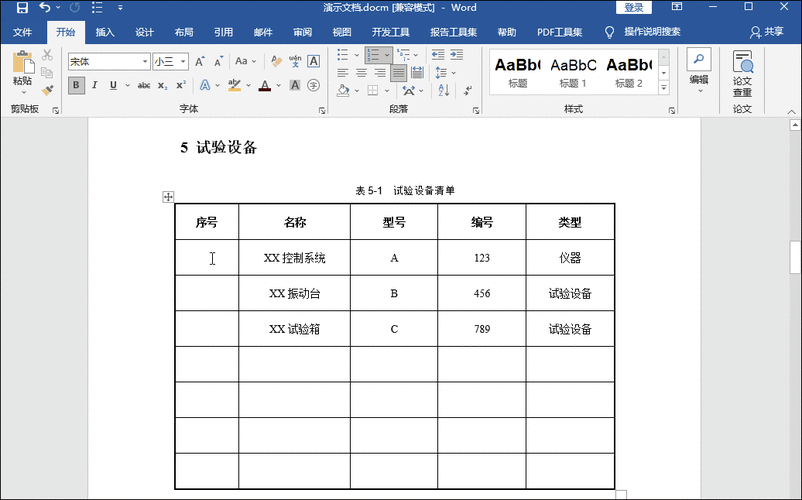
1、输入文本:在Word文档中输入你想要添加序号的文本内容,比如一系列的名字。
2、选择文本:用鼠标选中需要添加序号的文本部分,如果你想要整个段落都有序号,可以选中整个段落;如果只是某几行需要序号,就选中相应的行。
3、打开编号功能:在Word的菜单栏中,找到“开始”选项卡,然后在“段落”组中点击“编号”按钮(通常显示为一个数字列表的图标),选中的文本前面会自动出现序号,如1.、2.、3.等。
4、调整编号格式:如果默认的编号格式不符合你的需求,可以点击“编号”按钮旁边的小箭头,在弹出的下拉菜单中选择其他编号样式,如阿拉伯数字、中文数字、罗马数字等,还可以进一步自定义编号的格式和起始数字。
5、继续添加序号:按照上述方法,你可以继续为其他需要添加序号的文本部分进行操作,如果要取消某个序号,只需再次选中该序号所在的文本,然后点击“编号”按钮即可。
使用多级列表添加复杂序号
当你需要创建具有多层次结构的列表,并且每个层次都有不同的序号格式时,可以使用Word的多级列表功能,以下是一个示例,假设我们要创建一个包含两级的姓名列表,一级是姓氏,二级是名字:
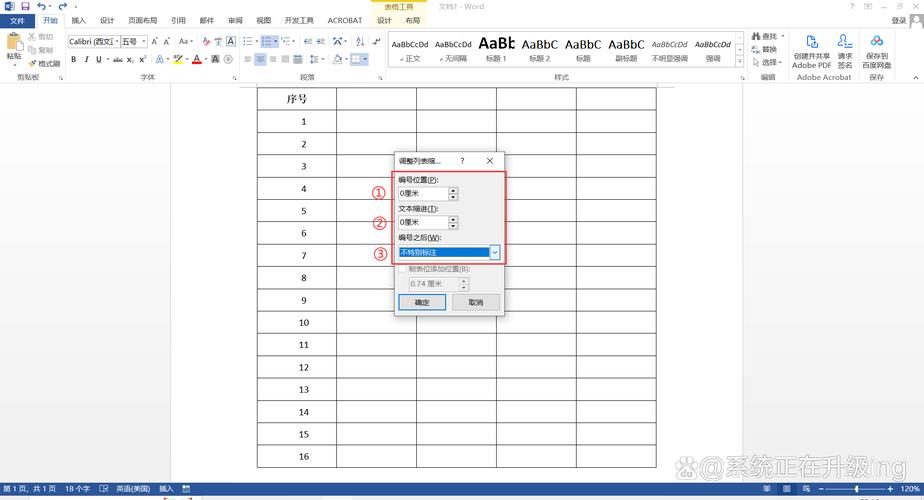
| 姓氏 | 名字 |
| 张 | 三 |
| 李 | 四 |
| 王 | 五 |
1、输入文本并选中:按照上述表格形式输入文本内容,然后选中整个表格(包括表头)。
2、打开多级列表功能:在“开始”选项卡的“段落”组中,点击“多级列表”按钮(通常显示为一个带有多个缩进的列表图标),Word会自动为选中的文本应用多级列表格式,一级列表项(姓氏)会有一个主序号,二级列表项(名字)会在一级序号下缩进并有次级序号。
3、调整多级列表格式:如果对默认的多级列表格式不满意,可以点击“多级列表”按钮旁边的小箭头,在弹出的“定义新的多级列表”对话框中进行详细设置,你可以分别设置一级和二级列表的编号样式、前缀、后缀、缩进等参数,以实现你想要的效果。
4、并自动更新序号:在编辑过程中,如果你需要修改某个姓名或者添加新的姓名到多级列表中,只需在相应位置进行输入或修改,Word会自动更新序号,保持列表的正确性和连贯性。
手动输入序号
在某些特殊情况下,你可能希望手动控制序号的格式或顺序,这时,可以直接在文本前手动输入序号。
1、输入序号:在每个名字之前输入你想要的序号,如“1. 张三”、“2. 李四”等,这种方式适合简单的列表,但如果列表较长或者需要频繁修改,手动维护序号可能会比较麻烦且容易出错。
2、使用快捷键:在手动输入序号时,可以使用一些快捷键来提高输入效率,输入数字后按回车键可以快速换行并保持编号格式一致;如果需要连续输入相同格式的序号,可以使用复制粘贴功能。
利用表格进行排序添加序号
如果你已经有了一份包含名字的表格,并且希望根据某种规则(如姓氏笔画、拼音顺序等)为名字添加序号,可以先对表格进行排序,然后再使用上述的自动编号或多级列表功能添加序号。
1、插入表格并输入数据:在Word文档中插入一个表格,将名字数据填入表格的相应单元格中。
2、对表格进行排序:选中需要排序的列(如姓氏列),然后在“表格工具”选项卡的“布局”组中点击“排序”按钮,在弹出的“排序”对话框中,选择排序依据(如拼音、笔画等)和排序顺序(升序或降序),点击“确定”按钮后,表格中的数据会根据指定规则进行排序。
3、添加序号:完成排序后,可以使用自动编号或多级列表功能为表格中的每行数据添加序号,这样,序号就会按照排序后的顺序依次排列。
通过以上几种方法,你可以在Word文档中灵活地为名字或其他文本内容添加序号,满足不同场景下的需求,无论是简单的自动编号、复杂的多级列表,还是手动输入和表格排序,Word都提供了丰富的功能来帮助你完成任务。
FAQs
问题1:如果我想要在已有的自动编号列表中间插入一个新的名字,序号会自动更新吗?
答:是的,当你在自动编号列表中间插入新的文本行并输入新的名字后,Word会自动更新后续的序号,确保整个列表的序号连续且正确。
问题2:在使用多级列表时,如何快速更改某一级的编号样式?
答:要更改多级列表中某一级的编号样式,可以先将光标定位到该级别的任意一个列表项上,然后在“开始”选项卡的“段落”组中找到“多级列表”按钮旁边的小箭头,点击它并选择“定义新的多级列表”,在弹出的对话框中,选择你想要更改的那一级(可以通过级别下的预览框来判断),然后在“编号格式”框中输入或选择新的编号样式,最后点击“确定”按钮即可。
以上内容就是解答有关word名字怎么加序号的详细内容了,我相信这篇文章可以为您解决一些疑惑,有任何问题欢迎留言反馈,谢谢阅读。
内容摘自:https://news.huochengrm.cn/zcjh/20756.html
